Heb je PC CURE PRO geïnstalleerd op uw computer zonder uw medeweten of toestemming? Als, dit programma werd als extra aanbieding gebundeld met een andere freeware. Ook al is deze praktijk, kort bekend als bundeling is niet schadelijk, het veroorzaakt vaak hoofdpijn omdat gebruikers het extra aanbod niet opmerken.
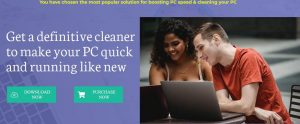 Echter, PC CURE PRO heeft ook een officiële website waar het kan worden gedownload. Als u het programma vrijwillig heeft gedownload, maar u zoekt nu naar manieren om het van uw systeem te verwijderen, lees verder voor meer informatie.
Echter, PC CURE PRO heeft ook een officiële website waar het kan worden gedownload. Als u het programma vrijwillig heeft gedownload, maar u zoekt nu naar manieren om het van uw systeem te verwijderen, lees verder voor meer informatie.
Volgens security rapporten, PC CURE PRO valt in de categorie van malafide beveiligingsprogramma's en optimizers. 14 van de VirusTotal-engines detecteren de pccurepro.exe bestand als schadelijk. De meeste beveiligingsdetecties laten zien dat het programma mogelijk ongewenst is (PUP), adware, en Trojan.
Wat is PC CURE PRO?
Het programma wordt aangeprezen als een handig hulpmiddel dat de prestaties van uw computer zal verbeteren. U zult worden aangespoord om "Koop een definitieve opschoning om uw pc snel en als nieuw te laten werken" en "Claim een geweldige aanbieding & premium gaan. " Bij nadere inspectie van de website blijkt dat deze niet vakkundig is gemaakt. De website is niet alleen niet professioneel, maar het programma zelf kan ook schadelijk zijn voor uw computer. Zoals we reeds vermeld, het uitvoerbare bestand is gemarkeerd door 14 anti-virus engines, wat betekent dat het niet veilig is om het bestand uit te voeren.
Het internet staat vol met programma's die beloven de prestaties van uw computer te verbeteren. Plaats, eenmaal istalled, deze programma's zullen opdringerige pop-upadvertenties genereren en kunnen ook een Trojaans onderdeel op uw computer downloaden. Zo'n component kan uw toetsaanslagen opnemen of een achterdeur op uw systeem openen. Andere voorbeelden van nep-optimizers en frauduleuze beveiligingsprogramma's zijn onder meer MacInformer, PUP.MacOS.iDoctor.H, PC Accelerate Pro, en SpeedupMacPro.

PC CURE PRO Samenvatting
| Naam | PC CURE PRO ook wel bekend als Win32:Adware-gen [ADW], W32 / Trojan.YRVD-4119, PUP.PCCurePro.dd!c, Adware ( 00546ac51 ), etc. |
| Type | Rogue Software |
| Korte Omschrijving | Een verdacht programma dat probeert u ervan te overtuigen dat het de prestaties van uw computer verbetert. |
| Symptomen | Ongewenste pop-upadvertenties, browser redirects, trage pc-prestaties. |
| Distributie Methode | Freeware Installations, gebundelde pakketten, Slecht beveiligde websites |
| Detection Tool |
Zien of je systeem is getroffen door malware
Download
Malware Removal Tool
|
| Gebruikerservaring | Word lid van onze Forum om PC CURE PRO te bespreken. |
Merk op dat PC CURE PRO mogelijk opdringerige pop-ups en meldingen genereert waarin wordt beweerd dat uw systeem moet worden geoptimaliseerd, of het aanbieden van kortingsbonnen en kortingen. Als u dergelijke berichten op uw scherm ziet verschijnen, negeer ze. Alles wat een mogelijk ongewenst programma beweert, mag niet worden vertrouwd, omdat dit tot complicaties kan leiden. Als u op een dergelijke pop-up klikt, u kunt uw systeem op verschillende manieren in gevaar brengen.
Als u manieren zoekt om PC CURE PRO volledig van uw systeem te verwijderen, spring naar de laatste paragraaf, waar u de juiste verwijderingsinstructies zult vinden.
PC CURE PRO - Waarom wordt het naar mijn systeem gedownload??
De reden dat u zich niet herinnert dat u een applicatie met de naam PC CURE PRO hebt gedownload, is omdat deze is opgenomen in het installatieprogramma van een andere freeware-app. Zoals we reeds vermeld, dit is een populaire methode die bekend staat als bundeling. Bundelen wordt meestal gebruikt voor het snel genereren van inkomsten door app-ontwikkelaars van derden. Om ongewenste extra downloads te vermijden, Besteed veel aandacht aan de installatiestappen van elke applicatie die u installeert. Onthoud dat zelfs legitiem, gratis software kan gebundelde downloads bevatten. Niets in het leven is gratis, en dit geldt vooral voor software.
Er moet ook worden vermeld dat PC CURE PRO een officiële website heeft, en het kan daar ook worden gedownload. Het programma kan ook worden geadverteerd op downloadplatforms van derden. Omdat verschillende beveiligingsengines het als schadelijk detecteren, we raden aan om PC CURE PRO zo snel mogelijk te verwijderen.
Waarom zou u interactie vermijden met inhoud die is gegenereerd door PC CURE PRO??
Als u op een van de pop-ups of meldingen klikt waarin wordt beweerd dat uw computer problemen heeft, je bent getuige van veel opdringerige advertenties en browseromleidingen. Dergelijke advertenties en omleidingen kunnen u doorverwijzen naar verdachte pagina's, geladen met meer adware of zelfs ransomware.
Bovendien, hoe langer een mogelijk ongewenst programma zoals PC CURE PRO op uw systeem draait, hoe kwetsbaarder uw informatie wordt. Van potentieel ongewenste software is bekend dat deze verschillende details verzamelt, zoals:
- Bezochte URL's en websites;
- Browser's home page;
- Zoekvragen;
- Zoekopdrachten op de bezochte webpagina's;
- Aard van de gebruikte browser;
- Het type besturingssysteem;
- Internet Protocol (IP) adres;
- Geografische locatie;
- De domeinnaam van de huidige Internet service provider (ISP).
De verzamelde gegevens kunnen worden gebruikt voor verdere gerichte advertenties, en kunnen worden verkocht aan geïnteresseerde externe adverteerders.
Naast het feit dat uw gegevens worden aangetast, de prestaties van uw machine kunnen er ook onder lijden. Een Trojaans onderdeel kan uw toetsaanslagen registreren; er zou ook een achterdeur kunnen worden toegevoegd. Misschien wilt u uw systeem scannen om er zeker van te zijn dat het veilig is.

Verwijder PC CURE PRO
Om van PC CURE PRO af te komen, samen met al zijn vermeldingen, moet je een aantal stappen het verwijderen te voltooien in een precieze volgorde. De onderstaande gids presenteert handmatige en automatische verwijderingsmethoden. Om bestanden te verwijderen die door ongewenste programma's zijn geïnstalleerd en om de beveiliging van uw computer te versterken, raden wij u aan de stappen te combineren. Het kan een uitdaging zijn om enkele van de bestanden die zijn gekoppeld aan de PUP te verwijderen, vooral als u geen technisch onderlegde gebruiker bent. Met andere woorden, het handmatig verwijderen kan een vrij gecompliceerd proces zijn, waarvoor geavanceerde computerkennis nodig is. Als je niet vertrouwd bent met de handmatige stappen voelen, Navigeer naar het automatische gedeelte van de geleider.
In het geval u nog vragen of meer hulp bij het verwijderen nodig, stuur ons een reactie in de commentaarsectie hieronder.
- Windows
- Mac OS X
- Google Chrome
- Mozilla Firefox
- Microsoft Edge
- Safari
- Internet Explorer
- Stop Push Pop-ups
Hoe PC CURE PRO van Windows te verwijderen.
Stap 1: Scannen op PC CURE PRO met SpyHunter Anti-Malware Tool



Stap 2: Start uw pc op in de veilige modus





Stap 3: Verwijder PC CURE PRO en bijbehorende software uit Windows
Verwijderstappen voor Windows 11



Verwijderstappen voor Windows 10 en oudere versies
Hier is een methode om in een paar eenvoudige stappen die moeten in staat zijn om de meeste programma's te verwijderen. Geen probleem als u Windows 10, 8, 7, Vista of XP, die stappen zal de klus te klaren. Slepen van het programma of de map naar de prullenbak kan een zeer slechte beslissing. Als je dat doet, stukjes van het programma worden achtergelaten, en dat kan leiden tot een instabiel werk van uw PC, fouten met het bestandstype verenigingen en andere onaangename activiteiten. De juiste manier om een programma te krijgen van je computer is deze ook te verwijderen. Om dat te doen:


 Volg de instructies hierboven en u zult succesvol kan verwijderen de meeste programma's.
Volg de instructies hierboven en u zult succesvol kan verwijderen de meeste programma's.
Stap 4: Maak alle registers schoon, Created by PC CURE PRO on Your PC.
De doorgaans gericht registers van Windows-machines zijn de volgende:
- HKEY_LOCAL_MACHINE Software Microsoft Windows CurrentVersion Run
- HKEY_CURRENT_USER Software Microsoft Windows CurrentVersion Run
- HKEY_LOCAL_MACHINE Software Microsoft Windows CurrentVersion RunOnce
- HKEY_CURRENT_USER Software Microsoft Windows CurrentVersion RunOnce
U kunt ze openen door het openen van het Windows-register-editor en met weglating van alle waarden, gemaakt door PC CURE PRO daar. Dit kan gebeuren door de stappen onder:


 Tip: Om een virus gecreëerd waarde te vinden, U kunt met de rechtermuisknop op te klikken en klik op "Wijzigen" om te zien welk bestand het is ingesteld om te werken. Als dit het virus bestand locatie, Verwijder de waarde.
Tip: Om een virus gecreëerd waarde te vinden, U kunt met de rechtermuisknop op te klikken en klik op "Wijzigen" om te zien welk bestand het is ingesteld om te werken. Als dit het virus bestand locatie, Verwijder de waarde.
Video Removal Guide for PC CURE PRO (Windows).
Verwijder PC CURE PRO van Mac OS X.
Stap 1: Uninstall PC CURE PRO and remove related files and objects





Uw Mac toont dan een lijst met items die automatisch worden gestart wanneer u zich aanmeldt. Zoek naar verdachte apps die identiek zijn aan of lijken op PC CURE PRO. Controleer de app die u wilt stoppen automatisch worden uitgevoerd en selecteer vervolgens op de Minus ("-") icoon om het te verbergen.
- Ga naar vinder.
- In de zoekbalk typt u de naam van de app die u wilt verwijderen.
- Boven de zoekbalk veranderen de twee drop down menu's om "System Files" en "Zijn inbegrepen" zodat je alle bestanden in verband met de toepassing kunt zien die u wilt verwijderen. Houd er rekening mee dat sommige van de bestanden kunnen niet worden gerelateerd aan de app, zodat heel voorzichtig welke bestanden u wilt verwijderen.
- Als alle bestanden zijn gerelateerd, houd de ⌘ + A knoppen om ze te selecteren en dan rijden ze naar "Trash".
In het geval dat u PC CURE PRO niet kunt verwijderen via Stap 1 bovenstaand:
In het geval dat u niet het virus bestanden en objecten in uw Applications of andere plaatsen waar we hierboven hebben laten zien te vinden, kunt u handmatig zoeken voor hen in de bibliotheken van je Mac. Maar voordat je dit doet, Lees de disclaimer hieronder:



U kunt dezelfde procedure herhalen met de volgende andere: Bibliotheek directories:
→ ~ / Library / LaunchAgents
/Library / LaunchDaemons
Tip: ~ Er is met opzet, omdat het leidt tot meer LaunchAgents.
Stap 2: Scan for and remove PC CURE PRO files from your Mac
Wanneer u problemen ondervindt op uw Mac als gevolg van ongewenste scripts en programma's zoals PC CURE PRO, de aanbevolen manier van het elimineren van de dreiging is met behulp van een anti-malware programma. SpyHunter voor Mac biedt geavanceerde beveiligingsfuncties samen met andere modules die de beveiliging van uw Mac verbeteren en in de toekomst beschermen.
Video Removal Guide for PC CURE PRO (Mac)
Verwijder PC CURE PRO uit Google Chrome.
Stap 1: Start Google Chrome en open het drop-menu

Stap 2: Beweeg de cursor over "Gereedschap" en vervolgens het uitgebreide menu kiest "Extensions"

Stap 3: Van de geopende "Extensions" menu vinden de ongewenste uitbreiding en klik op de "Verwijderen" knop.

Stap 4: Nadat de extensie wordt verwijderd, Google Chrome opnieuw starten door het sluiten van de rode "X" knop aan de rechter bovenhoek en opnieuw starten.
Verwijder PC CURE PRO van Mozilla Firefox.
Stap 1: Start Mozilla Firefox. Open het menu venster:

Stap 2: Selecteer "Add-ons" symbool uit het menu.

Stap 3: Selecteer de ongewenste uitbreiding en klik op "Verwijderen"

Stap 4: Nadat de extensie wordt verwijderd, herstart Mozilla Firefox door het sluiten van de rode "X" knop aan de rechter bovenhoek en opnieuw starten.
Verwijder PC CURE PRO van Microsoft Edge.
Stap 1: Start Edge-browser.
Stap 2: Open het drop-menu door op het pictogram in de rechterbovenhoek te klikken.

Stap 3: Uit het drop menu selecteren "Extensions".

Stap 4: Kies de vermoedelijke kwaadaardige extensie die u wilt verwijderen en klik vervolgens op het tandwielpictogram.

Stap 5: Verwijder de kwaadaardige extensie door naar beneden te scrollen en vervolgens op Verwijderen te klikken.

Verwijder PC CURE PRO uit Safari
Stap 1: Start de Safari-app.
Stap 2: Na uw muis cursor naar de bovenkant van het scherm, klik op de Safari-tekst om het vervolgkeuzemenu te openen.
Stap 3: Vanuit het menu, Klik op "Voorkeuren".

Stap 4: Nadien, selecteer het tabblad 'Extensies'.

Stap 5: Klik eenmaal op de extensie die u wilt verwijderen.
Stap 6: Klik op 'Verwijderen'.

Een pop-up venster waarin wordt gevraagd om een bevestiging te verwijderen de verlenging. Kiezen 'Uninstall' opnieuw, en de PC CURE PRO wordt verwijderd.
Verwijder PC CURE PRO van Internet Explorer.
Stap 1: Start Internet Explorer.
Stap 2: Klik op het tandwielpictogram met het label 'Extra' om het vervolgkeuzemenu te openen en selecteer 'Invoegtoepassingen beheren'

Stap 3: In het venster 'Invoegtoepassingen beheren'.

Stap 4: Selecteer de extensie die u wilt verwijderen en klik vervolgens op 'Uitschakelen'. Een pop-up venster zal verschijnen om u te informeren dat u op het punt om de geselecteerde extensie uit te schakelen zijn, en wat meer add-ons kan net zo goed worden uitgeschakeld. Laat alle vakjes aangevinkt, en klik op 'Uitschakelen'.

Stap 5: Nadat de ongewenste uitbreiding is verwijderd, herstart Internet Explorer door het te sluiten via de rode 'X'-knop in de rechterbovenhoek en start het opnieuw.
Verwijder pushmeldingen uit uw browsers
Schakel pushmeldingen van Google Chrome uit
Om pushberichten uit de Google Chrome-browser uit te schakelen, volgt u de onderstaande stappen:
Stap 1: Ga naar Instellingen in Chrome.

Stap 2: In Instellingen, selecteer “Geavanceerde instellingen":

Stap 3: Klik "Inhoudsinstellingen":

Stap 4: Open "meldingen":

Stap 5: Klik op de drie stippen en kies Blokkeren, Bewerken of opties verwijderen:

Verwijder pushmeldingen in Firefox
Stap 1: Ga naar Firefox-opties.

Stap 2: Ga naar Instellingen", typ "meldingen" in de zoekbalk en klik op "Instellingen":

Stap 3: Klik op "Verwijderen" op een site waarvan u de meldingen wilt verwijderen en klik op "Wijzigingen opslaan"

Stop pushmeldingen op Opera
Stap 1: In opera, pers ALT + P om naar Instellingen te gaan.

Stap 2: In Zoeken instellen, typ "Inhoud" om naar Inhoudsinstellingen te gaan.

Stap 3: Open Meldingen:

Stap 4: Doe hetzelfde als met Google Chrome (hieronder uitgelegd):

Elimineer pushmeldingen op Safari
Stap 1: Open Safari-voorkeuren.

Stap 2: Kies het domein waar u graag push-pop-ups naartoe wilt en verander naar "Ontkennen" van "Toestaan".
PC CURE PRO-FAQ
Wat is PC CURE PRO?
The PC CURE PRO threat is adware or browser redirect virus.
Het kan uw computer aanzienlijk vertragen en advertenties weergeven. Het belangrijkste idee is dat uw informatie waarschijnlijk wordt gestolen of dat er meer advertenties op uw apparaat verschijnen.
De makers van dergelijke ongewenste apps werken met pay-per-click-schema's om ervoor te zorgen dat uw computer risicovolle of verschillende soorten websites bezoekt waarmee ze geld kunnen genereren. Dit is de reden waarom het ze niet eens kan schelen welke soorten websites in de advertenties worden weergegeven. Dit maakt hun ongewenste software indirect riskant voor uw besturingssysteem.
What Are the Symptoms of PC CURE PRO?
Er zijn verschillende symptomen waar u op moet letten wanneer deze specifieke dreiging en ook ongewenste apps in het algemeen actief zijn:
Symptoom #1: Uw computer kan traag worden en over het algemeen slechte prestaties leveren.
Symptoom #2: Je hebt werkbalken, add-ons of extensies in uw webbrowsers die u zich niet kunt herinneren.
Symptoom #3: Je ziet alle soorten advertenties, zoals door advertenties ondersteunde zoekresultaten, pop-ups en omleidingen om willekeurig te verschijnen.
Symptoom #4: Je ziet geïnstalleerde apps automatisch op je Mac draaien en je herinnert je niet meer dat je ze hebt geïnstalleerd.
Symptoom #5: U ziet verdachte processen in uw Taakbeheer.
Als u een of meer van deze symptomen ziet, dan raden beveiligingsexperts aan om je computer te controleren op virussen.
Welke soorten ongewenste programma's zijn er?
Volgens de meeste malware-onderzoekers en cyberbeveiligingsexperts, de bedreigingen die momenteel van invloed kunnen zijn op uw apparaat kunnen zijn frauduleuze antivirussoftware, adware, browser hijackers, clickers, nep-optimizers en alle vormen van PUP's.
Wat te doen als ik een "virus" like PC CURE PRO?
Met een paar simpele handelingen. Eerst en vooral, het is absoluut noodzakelijk dat u deze stappen volgt:
Stap 1: Zoek een veilige computer en verbind het met een ander netwerk, niet degene waarin je Mac is geïnfecteerd.
Stap 2: Verander al uw wachtwoorden, beginnend met uw e-mailwachtwoorden.
Stap 3: in staat stellen twee-factor authenticatie ter bescherming van uw belangrijke accounts.
Stap 4: Bel uw bank naar uw creditcardgegevens wijzigen (geheime code, etc.) als je je creditcard hebt bewaard voor online winkelen of online activiteiten hebt gedaan met je kaart.
Stap 5: Zorg ervoor dat bel uw ISP (Internetprovider of provider) en hen vragen om uw IP-adres te wijzigen.
Stap 6: Verander jouw Wifi wachtwoord.
Stap 7: (Facultatief): Zorg ervoor dat u alle apparaten die op uw netwerk zijn aangesloten op virussen scant en herhaal deze stappen als ze worden getroffen.
Stap 8: Installeer anti-malware software met realtime bescherming op elk apparaat dat u heeft.
Stap 9: Probeer geen software te downloaden van sites waar u niets van af weet en blijf er vanaf websites met een lage reputatie in het algemeen.
Als u deze aanbevelingen opvolgt, uw netwerk en alle apparaten zullen aanzienlijk veiliger worden tegen alle bedreigingen of informatie-invasieve software en ook in de toekomst virusvrij en beschermd zijn.
How Does PC CURE PRO Work?
Eenmaal geïnstalleerd, PC CURE PRO can data verzamelen gebruik trackers. Deze gegevens gaan over uw surfgedrag op internet, zoals de websites die u bezoekt en de zoektermen die u gebruikt. Vervolgens wordt het gebruikt om u te targeten met advertenties of om uw gegevens aan derden te verkopen.
PC CURE PRO can also andere schadelijke software naar uw computer downloaden, zoals virussen en spyware, die kunnen worden gebruikt om uw persoonlijke gegevens te stelen en risicovolle advertenties weer te geven, die kunnen doorverwijzen naar virussites of oplichting.
Is PC CURE PRO Malware?
De waarheid is dat PUP's (adware, browser hijackers) zijn geen virussen, maar kan net zo gevaarlijk zijn omdat ze u mogelijk laten zien en omleiden naar malwarewebsites en oplichtingspagina's.
Veel beveiligingsexperts classificeren potentieel ongewenste programma's als malware. Dit komt door de ongewenste effecten die PUP's kunnen veroorzaken, zoals het weergeven van opdringerige advertenties en het verzamelen van gebruikersgegevens zonder medeweten of toestemming van de gebruiker.
About the PC CURE PRO Research
De inhoud die we publiceren op SensorsTechForum.com, this PC CURE PRO how-to removal guide included, is het resultaat van uitgebreid onderzoek, hard werken en de toewijding van ons team om u te helpen de specifieke, adware-gerelateerd probleem, en herstel uw browser en computersysteem.
How did we conduct the research on PC CURE PRO?
Houd er rekening mee dat ons onderzoek is gebaseerd op onafhankelijk onderzoek. We hebben contact met onafhankelijke beveiligingsonderzoekers, waardoor we dagelijks updates ontvangen over de nieuwste malware, adware, en definities van browserkapers.
Bovendien, the research behind the PC CURE PRO threat is backed with VirusTotal.
Om deze online dreiging beter te begrijpen, raadpleeg de volgende artikelen die deskundige details bieden:.


